ps打造斑斓的花朵照片(5)
来源:sc115.com | 82 次浏览 | 2010-03-17
标签: 照片
5、新建一个图层,填充颜色:#132947,图层混合模式改为“叠加”,图层图层蒙版,用灰色画笔把中间的花朵部分擦出来,效果如下图。
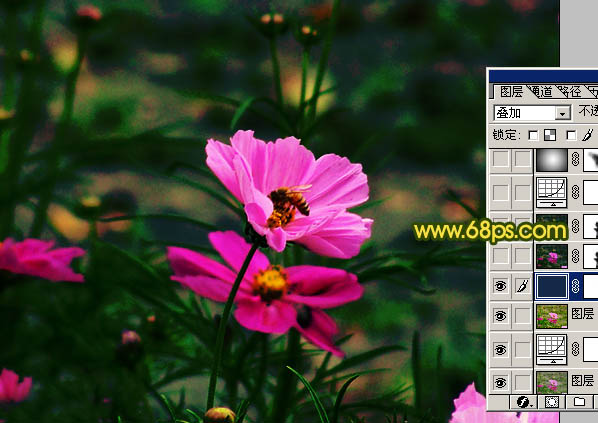
<图11>
6、新建一个图层,按Ctrl + Alt + Shift + E 盖印图层。执行:滤镜 > 模糊 > 高斯模糊,数值为5,确定后加上图层蒙版,用黑色画笔把中间的花朵部分擦出来,效果如下图。

<图12>
7、把当前图层复制一层,图层混合模式改为“柔光”,图层不透明度改为:60%,效果如下图。

<图13>
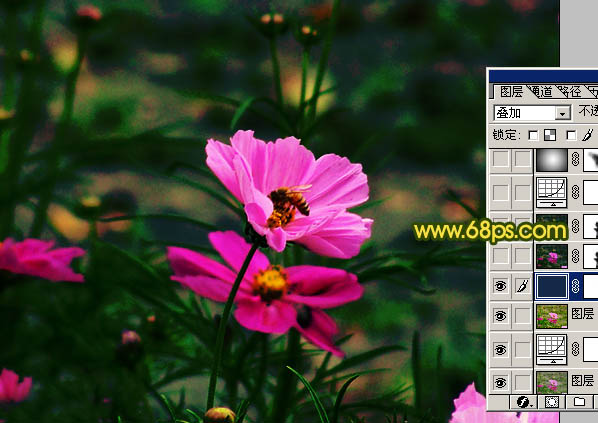
<图11>
6、新建一个图层,按Ctrl + Alt + Shift + E 盖印图层。执行:滤镜 > 模糊 > 高斯模糊,数值为5,确定后加上图层蒙版,用黑色画笔把中间的花朵部分擦出来,效果如下图。

<图12>
7、把当前图层复制一层,图层混合模式改为“柔光”,图层不透明度改为:60%,效果如下图。

<图13>
搜索: 照片
- 上一篇: ps打造清晰红润的儿童生活照
- 下一篇: ps处理出风景照片绚丽的冷暖色
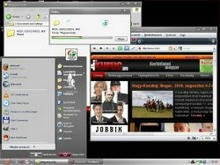 Az Uj Ero
Az Uj Ero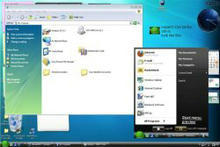 Vista home theme and E-Orb
Vista home theme and E-Orb -gece- fixed
-gece- fixed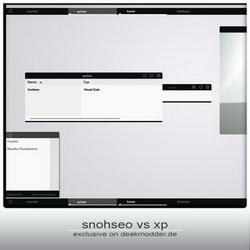 snohseo vs xp by dmone
snohseo vs xp by dmone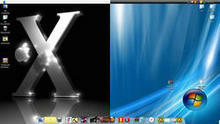 Mac OSX vs. Windows Vista
Mac OSX vs. Windows Vista 天使美女
天使美女 千与千寻
千与千寻 机器人总动员
机器人总动员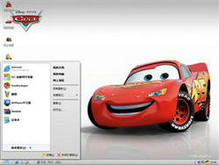 汽车总动员
汽车总动员